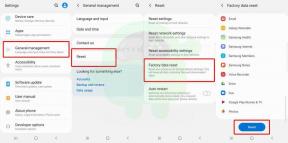Не удалось подключиться к службе библиотеки Rockstar Games: как исправить?
Руководство по устранению неполадок / / August 05, 2021
Многие игроки сообщали об ошибке «Не удалось подключиться к службе библиотеки Rockstar Games» в GTA5 при попытке запустить игру. В первую очередь это происходит из-за отключения Rockstar Games Libray или из-за повреждения установочного файла.
Этот диалог с ошибкой, кажется, появляется случайным образом, поскольку у большинства игроков он возникает на разных этапах. Некоторые столкновения происходят в самом начале, в то время как другие видят их после игры в течение некоторого времени. Стоит отметить, что это диалоговое окно с ошибкой также может появиться, если игровые серверы Rockstar временно не работают или проходят техническое обслуживание.

Оглавление
- 0.1 Предварительные решения для исправления: не удалось подключиться к службе библиотеки Rockstar Games
-
1 Не удалось подключить службу библиотеки Rockstar Games: как исправить?
- 1.1 Решение 1.Проверьте букву драйвера диска
- 1.2 Решение 2. Проверьте службу библиотеки игр Rockstar.
- 1.3 Решение 3.Проверьте системный реестр
- 1.4 Решение 4. Удалить Social Club
- 1.5 Решение 5. Переустановите GTA5.
Предварительные решения для исправления: не удалось подключиться к службе библиотеки Rockstar Games
Несколько пользователей также сообщили, что выполнение чистой загрузки системы устранило проблему, поскольку одновременно выполнялось несколько конфликтующих программ. Вот все, что вам нужно знать о том, как очистить загрузку вашей системы:

- Включите Диалог запуска коробка, нажав на Клавиша Windows + R
- Введите «msconfig»“ и выберите Войти чтобы открыть окно Services
- Перейдите внутри Вкладка Services раздел и выберите Скрыть все службы Microsoft
- Нажмите Отключить все а затем нажмите в порядке применить изменения
- Перезагрузите систему
- Включите Диалог запуска коробка, нажав на Клавиша Windows + R
- Перейдите внутри Вкладка Start Up раздел и выберите Открыть диспетчер задач
- Идти к Влияние запуска и отключите все программы, которые включены ВЫСОКО
- Перезагрузите систему и запустите GTA5
Другие предварительные проверки включают обновление игры до последней версии игры / программы запуска или простой перезапуск системы, чтобы устранить сбой.
Пользователи без прав администратора также могут вызвать ошибку «Не удалось подключиться к службе библиотеки Rockstar Games» в GTA5. Чтобы запустить игру / программу запуска с правами администратора, откройте ее по пути прямо из:
пусковая установка / игра / GTA5.exe / PlayGTAV.exe
Не удалось подключить службу библиотеки Rockstar Games: как исправить?
Если предварительные методы не помогли устранить ошибку «Не удалось подключиться к службе библиотеки Rockstar Games» в GTA5, ознакомьтесь с нашим списком полезных советов, как исправить эту ошибку. Не забывайте уделять пристальное внимание деталям при их рассмотрении.
Решение 1.Проверьте букву драйвера диска
Любые изменения, внесенные в букву диска устройства в отсеке жесткого диска, где игра была изначально установлена, могут вызвать ошибку «Не удалось подключиться к службе библиотеки Rockstar Games» в GTA5. Это происходит из-за изменения пути в файле. Игра / программа запуска будет искать исходный путь назначения, указанный в предыдущей букве диска устройства.

Вот все, что вам нужно знать о том, как исправить букву диска устройства:
- Выбрать Этот ПК значок с рабочего стола и щелкните его правой кнопкой мыши
- Нажмите на Управлять
- Выбрать Управление диском из левого меню
- Выберите диск для установки и щелкните его правой кнопкой мыши.
- Выбрать Изменить буквы дисков и пути и нажмите на + Изменить
- Из раскрывающегося списка рядом с Назначьте следующую букву диска, выберите правильный драйвер
- Нажмите в порядке и сохраните изменения.
- Перезагрузите систему и снова запустите GTA5, чтобы проверить
Это должно решить проблему «Не удалось подключиться к службе библиотеки Rockstar Games» в GTA5. Если проблема все еще возникает, перейдите к следующему решению.
Решение 2. Проверьте службу библиотеки игр Rockstar.
Любые изменения, внесенные в службу библиотеки игр Rockstar, например ее отключение или блокирование сторонним программным обеспечением, могут вызвать ошибку «Не удалось подключиться к службе библиотеки игр Rockstar» в GTA5.
Вот все, что вам нужно знать о том, как включить службу Rockstar Game Library:
- открыто Диспетчер задач через поиск Windows
- Перейдите внутри Вкладка Start Up раздел и выберите Библиотека игр Rockstar
- Выбрать включить
- Перезагрузите систему и снова запустите GTA5, чтобы проверить
Если включение службы Rockstar Game Library не устранило ошибку. Попробуйте выполнить следующие действия:

- Включите Диалог запуска коробка, нажав на Клавиша Windows + R
- Введите «services.msc»“ и выберите Войти чтобы открыть окно Services
- Найдите службу Rockstar Game Library и дважды щелкните ее.
- Перейдите в Вкладка Общие раздел и измените запуск на Руководство по эксплуатации
- Выбрать Начало
- Перезагрузите систему и снова запустите GTA5, чтобы проверить
Это должно решить проблему «Не удалось подключиться к службе библиотеки Rockstar Games» в GTA5. Если проблема все еще возникает, перейдите к следующему решению.
Решение 3.Проверьте системный реестр
Если системный реестр не может прочитать путь к файлу .exe, это может вызвать ошибку «Не удалось подключиться к службе библиотеки Rockstar Games» в GTA5. В некоторых случаях было обнаружено, что в пути к игре отсутствуют кавычки, и их необходимо редактировать непосредственно через редактор реестра.
Вот все, что вам нужно знать об использовании редактора реестра:
- Искать Редактор реестра и щелкните его правой кнопкой мыши
- Выбрать Запустить от имени администратора
- Перейдите к: HKEY_LOCAL_MACHINE \ SYSTEM \ CurrentControlSet \ Services \ Rockstar Service
- Найдите ImagePath и установите его в кавычки
- Нажмите СПАСТИ применить изменения.
- Закройте редактор реестра.
- Перезагрузите систему и снова запустите GTA5, чтобы проверить
Примечание. Если в редактор реестра внесены нежелательные изменения, это может привести к потере данных.
Это должно решить проблему «Не удалось подключиться к службе библиотеки Rockstar Games» в GTA5. Если проблема все еще возникает, перейдите к следующему решению.
Решение 4. Удалить Social Club
Вместе с приложением Rockstar GTA5 также установлен Social Club. Эта программа не является жизненно важной для запуска Rockstart GTA5, и в случае ее повреждения может вызвать ошибку «Не удалось подключиться к службе библиотеки Rockstar Games» в GTA5.
Вот все, что вам нужно знать, как удалить Social Club:
- Искать Панель управления и откройте это
- В разделе "Программы" выберите Удалить программу.
- Найдите Социальный клуб и щелкните его правой кнопкой мыши
- Нажмите удалить
- Перезагрузите систему и запустите файловый менеджер
- Найдите Социальный клуб папку и сделайте резервную копию Папка Rockstar Games
- удалять Социальный клуб а также Пусковая установка папка
- Перезагрузите систему и снова запустите GTA5, чтобы проверить
Примечание. Если удаление приложения Social Club не приводит к устранению ошибки, повторно установите приложение вручную и попробуйте запустить GTA5.
Это должно решить проблему «Не удалось подключиться к службе библиотеки Rockstar Games» в GTA5. Если проблема все еще возникает, перейдите к следующему решению.
Решение 5. Переустановите GTA5.
Если ни одно из решений не помогло очистить сообщение «Не удалось подключиться к службе библиотеки Rockstar Games» в GTA5, это могло быть связано с поврежденной установкой игры. Переустановка GTA5 может помочь.
Вот все, что вам нужно знать о том, как установить GTA5 через Steam:
- Запустите Steam и перейдите в библиотеку
- Выберите GTA5 и щелкните правой кнопкой мыши, чтобы удалить.
- Закройте Steam и перезапустите систему.
- Откройте проводник и удалите все файлы на.
- C: \ Program Files (x86) \ Steam \ steamapps \ common \ GTAV
- % USERPROFILE% \ Documents \ Rockstar Games \ GTAV
- % USERPROFILE% \ AppData \ Local \ Rockstar
- % темп%
- Переустановите лаунчер
- Запускаем GTA5 и проверяем
Вот все, что вам нужно знать о том, как установить GTA5 без Steam:
- Закройте пусковую установку
- Удалить приложение Social Club
- Закройте Steam и перезапустите систему.
- Искать Панель управления и откройте это
- В разделе "Программы" выберите Удалить программу
- Найдите Grand Theft Auto V и щелкните его правой кнопкой мыши
- Нажмите удалить
- Перезагрузите систему
- Откройте проводник и удалите все файлы на.
- C: \ Program Files (x86) \ Steam \ steamapps \ common \ Grand Theft Auto V
- % USERPROFILE% \ Documents \ Rockstar Games \ GTAV
- % USERPROFILE% \ AppData \ Local \ Rockstar
- % темп%
- Переустановите лаунчер
- Запускаем GTA5 и проверяем
Это все, что вам нужно, чтобы исправить проблему с библиотекой Rockstar Games, не удалось подключиться. Надеемся, это руководство вам поможет. Если вам понравилось наше руководство, не забудьте ознакомиться с другими Руководства по Windows, Руководства по играм, Социальные медиа, Руководства по iPhone, а также Руководства по Android чтобы узнать больше. Подписка на наши YouTube канал поможет вам выиграть наш розыгрыш призов на 150 долларов. Если у вас есть какие-либо вопросы или отзывы, укажите свое имя вместе с идентификатором электронной почты, и мы ответим в ближайшее время. Спасибо.
Анубхав Рой - студент-инженер-информатик, который проявляет огромный интерес к миру компьютеров, Android и других вещей, происходящих в мире информации и технологий. Он обучен машинному обучению, науке о данных и является программистом на языке Python с Django Framework.